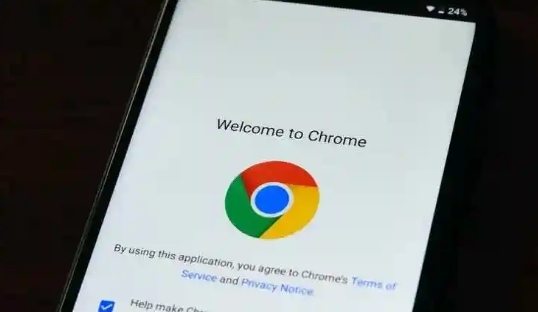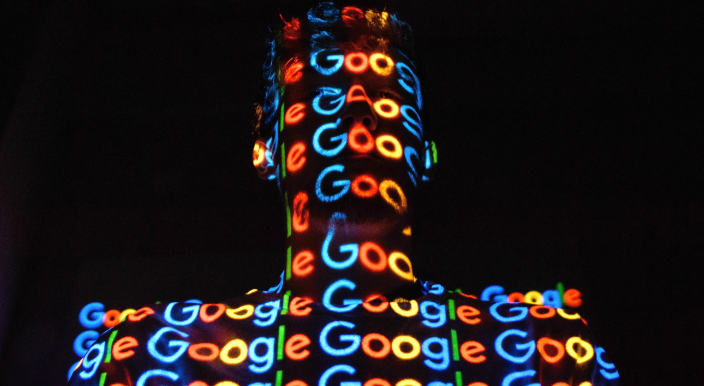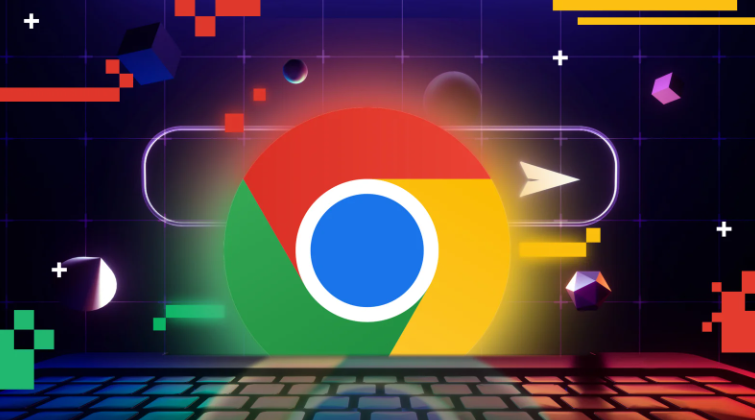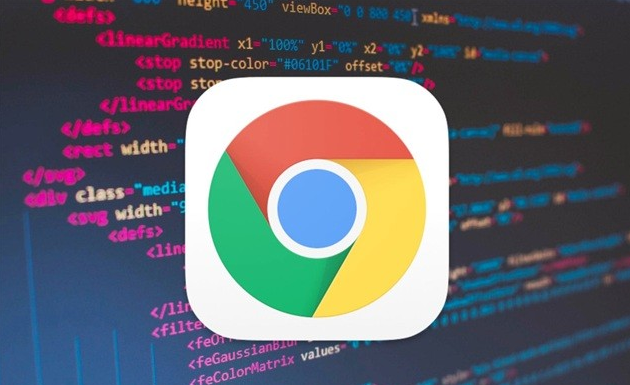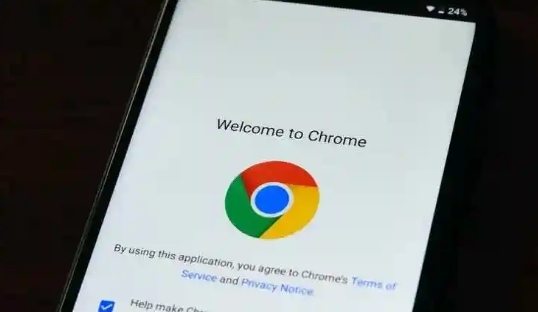
在当今的网络环境中,网页的加载速度对于用户体验至关重要。而资源分配和调度是影响网页性能的关键因素之一。在
谷歌浏览器中,我们可以通过一些设置和技巧来优化页面的资源分配和调度,从而提升网页的加载速度和响应能力。本文将为您详细介绍如何进行这些优化操作。
一、了解资源分配和调度的重要性
资源分配和调度是指浏览器如何管理和分配网络资源,包括 CPU、内存、带宽等,以确保网页的各个部分能够高效地加载和运行。合理的资源分配和调度可以减少页面加载时间,提高用户的浏览体验,同时也有助于降低服务器的负载。
二、优化图片资源
1. 压缩图片:在
上传图片到网页之前,使用专业的图片压缩工具对图片进行压缩,以减小图片的文件大小。这样可以减少图片加载所需的时间和带宽。
2. 选择合适的图片格式:根据图片的内容和用途,选择合适的图片格式。例如,对于照片等具有丰富色彩的图片,可以使用 JPEG 格式;对于图标、图形等简单图像,可以使用 PNG 或 SVG 格式。不同的图片格式在文件大小和显示效果上有所不同,合理选择可以优化资源分配。
3. 懒加载图片:懒加载是一种延迟加载图片的技术,只有在用户滚动到图片所在的位置时才加载该图片。这样可以大大减少初始页面加载时需要下载的图片数量,提高页面的加载速度。在谷歌浏览器中,可以通过 HTML5 的 `loading="lazy"` 属性来实现图片的懒加载。
三、优化脚本资源
1. 合并和压缩脚本文件:将多个小的 JavaScript 脚本文件合并为一个大的文件,并使用压缩工具对其进行压缩。这样可以减少 HTTP 请求的数量,提高脚本的加载速度。同时,压缩后的脚本文件占用的带宽也更小。
2. 异步加载脚本:默认情况下,脚本会阻塞页面的渲染,导致
页面加载缓慢。通过使用异步加载的方式,可以让脚本在页面加载的同时在后台进行加载,不影响页面的渲染。在 HTML 中,可以通过添加 `async` 或 `defer` 属性来实现脚本的异步加载。
3. 优化脚本代码:检查脚本代码,去除不必要的代码和注释,简化代码结构。同时,避免在脚本中使用过多的全局变量和复杂的算法,以提高脚本的执行效率。
四、优化 CSS 资源
1. 合并和压缩 CSS 文件:与脚本资源类似,将多个小的 CSS 文件合并为一个大的文件,并进行压缩。这样可以减少 HTTP 请求的数量,加快 CSS 的加载速度。
2. 将关键 CSS 内联:对于页面首次渲染时需要的关键样式,可以将它们直接写在 HTML 标签的 `style` 属性中,而不是放在外部的 CSS 文件中。这样可以避免在页面加载时等待 CSS 文件的下载,提高页面的渲染速度。
3. 使用媒体查询优化 CSS:根据不同的设备屏幕尺寸和
分辨率,使用媒体查询来加载不同的 CSS 样式表。这样可以确保在不同设备上都能提供最佳的用户体验,同时减少不必要的 CSS 代码加载。
五、利用浏览器缓存
浏览器缓存可以将网页的资源文件存储在本地,当用户再次访问该网页时,可以直接从本地缓存中读取资源,而不需要重新从服务器下载。在谷歌浏览器中,可以通过设置适当的缓存头来控制资源的缓存行为。例如,对于不经常变化的静态资源,可以设置较长的缓存时间;对于动态内容,可以根据需要设置较短的缓存时间或不缓存。
六、监控和分析页面性能
1. 使用谷歌浏览器开发者工具:谷歌浏览器提供了强大的开发者工具,可以帮助我们监控和分析页面的性能。通过打开开发者工具中的“性能”面板,我们可以查看页面的加载时间、资源加载情况、CPU 和内存使用等信息,并根据这些信息找出性能瓶颈进行优化。
2. 设置性能预算:在开发过程中,可以为网页设置性能预算,例如规定页面的加载时间不能超过多少秒。这样可以帮助我们及时发现性能问题,并在发布前进行优化。
通过以上对图片、脚本、CSS 资源以及缓存等方面的优化,我们可以在谷歌浏览器中有效地优化页面的资源分配和调度,提高网页的性能和用户体验。在进行优化时,建议根据实际情况逐步进行调整和测试,以达到最佳的效果。希望本文介绍的方法能对您有所帮助,让您的网页在谷歌浏览器中更加流畅地运行。